Jak opravit tuto stránku Nelze dosáhnout chyby v počítači se systémem Windows?
Odstraňování Problémů S Počítačem / / August 04, 2021
Reklamy
Jednou za čas, při procházení počítače se systémem Windows, jste se mohli setkat s chybou Tento web není dostupný. Je to nepříjemná chyba. Někdy to lze opravit zavřením a opětovným spuštěním prohlížeče. Někdy je však vyřešení chyby příliš složité.
Tento chyby nelze najít může být způsobeno z mnoha důvodů. Existuje tedy mnoho způsobů, jak se pokusit problém vyřešit. Zde v tomto článku jsme však zmínili nejlepší řešení k vyřešení problému.
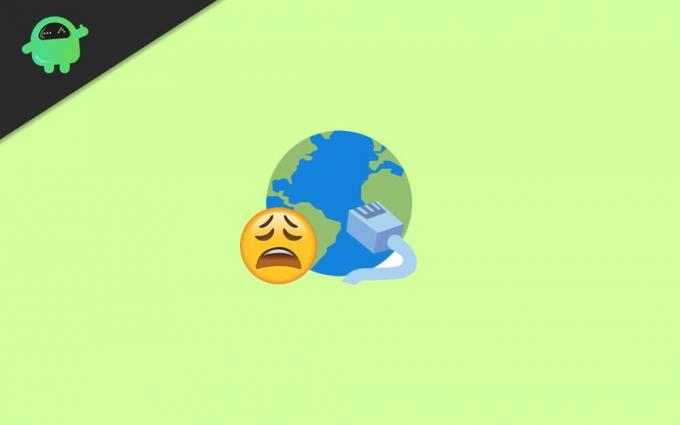
Obsah
-
1 Jak opravit tuto stránku Nelze dosáhnout chyby v počítači se systémem Windows?
- 1.1 Metoda 1: Vymažte historii prohlížeče, mezipaměť, soubory cookie a obnovte nastavení prohlížeče
- 1.2 Metoda 2: Přeinstalujte síťové ovladače
- 1.3 Metoda 3: Změna adresy IPv4 DNS
- 1.4 Metoda 4: Resetování TCP / IP
- 2 Závěr
Jak opravit tuto stránku Nelze dosáhnout chyby v počítači se systémem Windows?
Metoda 1: Vymažte historii prohlížeče, mezipaměť, soubory cookie a obnovte nastavení prohlížeče
Kroky se mohou lišit v závislosti na tom, jaký prohlížeč používáte v počítači se systémem Windows. V jakémkoli prohlížeči, ve kterém používáte k vyřešení chyby Tento web nelze dosáhnout, však můžete vymazat všechna data související s prohlížečem. Poté obnovte nastavení prohlížeče, protože může existovat šance, že k chybě dojde v důsledku nesprávného nastavení konfigurace v prohlížeči.
Reklamy
Krok 1) Nejprve otevřete webový prohlížeč, který používáte, a poté stiskněte ikonu více v nabídce prohlížeče. V prohlížeči Chrome je ikona více umístěna vlevo nahoře vedle ikony vašeho profilu.
Krok 2) Najeďte myší na Více nástrojů v nabídce a klikněte na Smazat údaje o prohlížení.

Krok 3) Nyní konečně zkontrolujte Historie procházení, Obrázky a soubory v mezipaměti, Soubory cookie a další údaje webů možnost a klikněte na Smazat údaje o prohlížení knoflík.
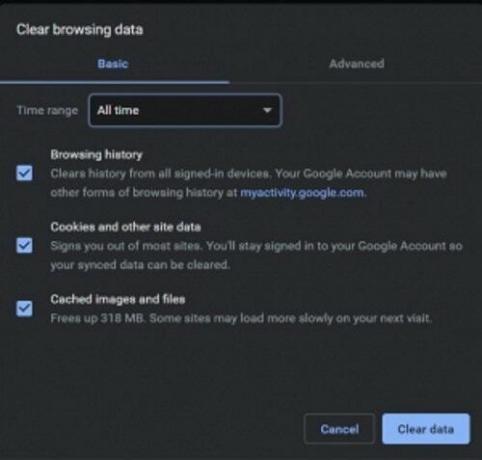
Reklamy
Krok 4) Pokud odstranění údajů o prohlížení problém nevyřeší, můžete prohlížeč resetovat. V prohlížeči Chrome klikněte na ikonu Další. V nabídce vyberte Nastavení.
Krok 5) Nyní na stránce Nastavení přejděte dolů v dolní části stránky a klikněte na Pokročilý rozbalte kategorii.

Krok 6) Znovu přejděte dolů v dolní části stránky a pod Resetujte a vyčistěte záhlaví klikněte na Obnovte výchozí nastavení původních nastavení volba.
Reklamy
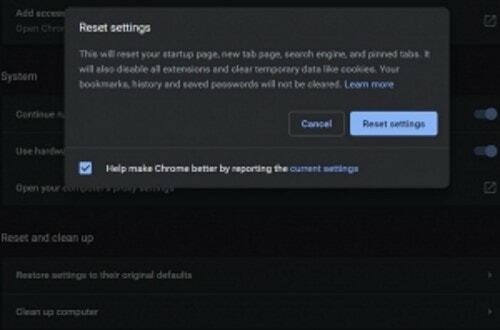
Nakonec klikněte na ikonu Resetovat nastavení tlačítko na potvrzovací výzvě a chybu vyřešte.
Metoda 2: Přeinstalujte síťové ovladače
Ať už používáte ethernet nebo wifi, ovladače jsou velmi důležité pro provozování internetu v počítači se systémem Windows. Včasné poškození a poškození ovladačů jsou docela možné a může to být zdrojový důvod, proč se na tomto webu nedaří dosáhnout chyby.
Krok 1) Nejprve zadejte Správce zařízení do vyhledávacího pole Windows a vyhledejte. Ve výsledku klikněte na Otevřít Správce zařízení Windows.
Krok 2) Nyní ve správci zařízení klikněte na šipku dolů vedle Síťové adaptéry možnost rozšířit kategorii. Poté klepněte pravým tlačítkem na síťový ovladač, který používáte, a vyberte jej odinstalovat.
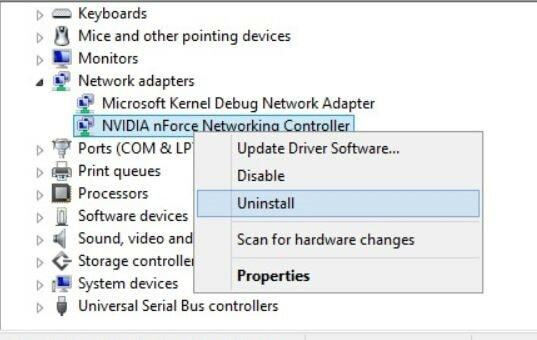
Krok 3) Po odinstalování restartovat Windows ve vašem PC, Windows automaticky nainstalují ovladače pro síťové adaptéry, což může problém vyřešit.
Metoda 3: Změna adresy IPv4 DNS
Tato stránka není dostupná, k chybě obvykle dochází v důsledku nesprávné nebo nedostupné adresy DNS. Plavební cestou k vyřešení problému je změna adresy IPv4 DNS.
Krok 1) Nejprve stiskněte Windows Key + R otevřete dialogové okno Spustit a zadejte ncpa.cpl a klikněte na OK knoflík.
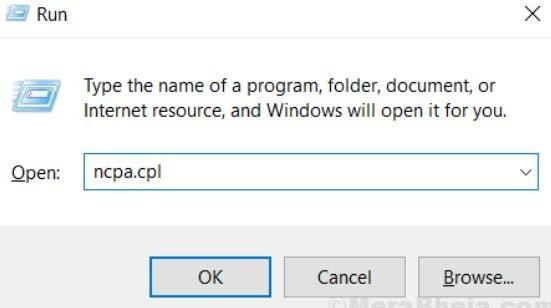
Krok 2) Klikněte na používaný internetový adaptér, Ethernet nebo Wifi, poté na ikonu Stav připojení k internetu V okně klikněte na Vlastnosti knoflík.

Krok 3) Nyní, v Síťování Na kartě dvakrát klikněte na ikonu Internetový protokol verze 4 (TCP / IPv4) volba.

Krok 4) V Všeobecné karta zaškrtněte Použijte následující adresy serverů DNS volba. Potom zadejte 8888 pro Preferovaný server DNS adresu a zadejte 8844 pro Alternativní server DNS.
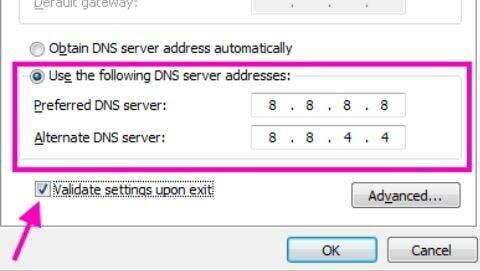
Poté zkontrolujte ověřte nastavení po ukončení možnost a stiskněte OK tlačítko pro potvrzení nastavení; poté restartujte prohlížeč a zkontrolujte, zda je problém vyřešen nebo ne.
Metoda 4: Resetování TCP / IP
Chcete-li resetovat adresu TCP / IP, nejprve budete muset otevřít příkazový řádek s oprávněními správce. K tomu můžete hledat cmd na vyhledávací liště Windows. Z výsledku klikněte pravým tlačítkem na cmd a vyberte Běží jako správce.

Nyní zadejte a stiskněte každý z příkazů v příkazovém řádku a stisknutím klávesy Enter proveďte.
ipconfig / vydáníipconfig / všeipconfig / flushdnsipconfig / obnovitnetsh int IP set dnsnetsh resetování winsock

Závěr
Chyba tohoto webu nelze dosáhnout v počítači se systémem Windows je běžná chyba, která může být frustrující, pokud potřebujete urgentně přistupovat k některým webovým stránkám. Ve scénářích, kdy se musíte přihlásit na svůj univerzitní portál nebo zkontrolovat své výsledky, může být tato chyba docela frustrující.
K vyřešení problému však můžete použít výše uvedené metody. Pokud žádný z nich nefunguje, zkuste změnit prohlížeč a může pomoci i restartování počítače.
Výběr redakce:
- Jak sledovat úkoly v systému Windows 10 při hraní her
- Proč se Razer Synapse neotevře / Jak opravit
- Jak zakázat oznámení o nedostatku místa na disku v systému Windows?
- Změňte jazyk systému ve Windows 10
- Opravte odstraněné soubory systému Windows 10, které se nezobrazují v koši
Rahul je student výpočetní techniky s velkým zájmem o oblast technologií a kryptoměn. Většinu času tráví buď psaním, posloucháním hudby nebo cestováním po neviděných místech. Věří, že čokoláda je řešením všech jeho problémů. Život se stává a káva pomáhá.



![Seznam nejlepších vlastních ROM pro Sony Xperia ZL [Aktualizováno]](/f/dfd8c3dab62b3cab8ce280f9f053c3d3.jpg?width=288&height=384)